Machine Learning - 近年來我們不可忽略的AI公司 - Gartner評價為最具願景(VISIONARIES)的公司之一 - H2O.AI 介紹與官網文件整理 - 幫助大家快速查詢需要的功能...
嗨嗨,對於強大的 H2O,相信大家看了上篇後,跟我一樣都躍躍欲試了,那就讓我們一起安裝與啟用 H2O吧

1. Python 環境中如何安裝
Step 1: 先到下載頁面 - https://www.h2o.ai/download/,如圖點選紅色圓圈圈起來的地方,或可以自己選擇要下載的版本或方式
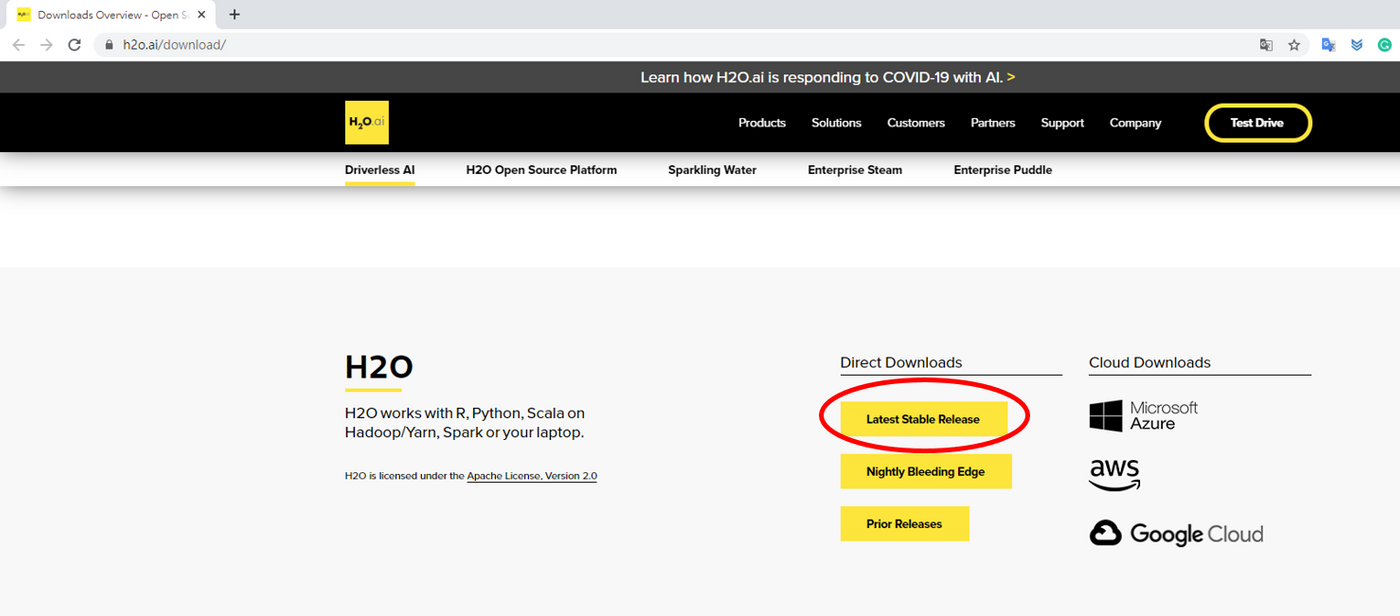
Step 2: 點選 INSTALL IN PYTHON
大家可以根據自己習慣用的程式語言來找對應的官方教學喔
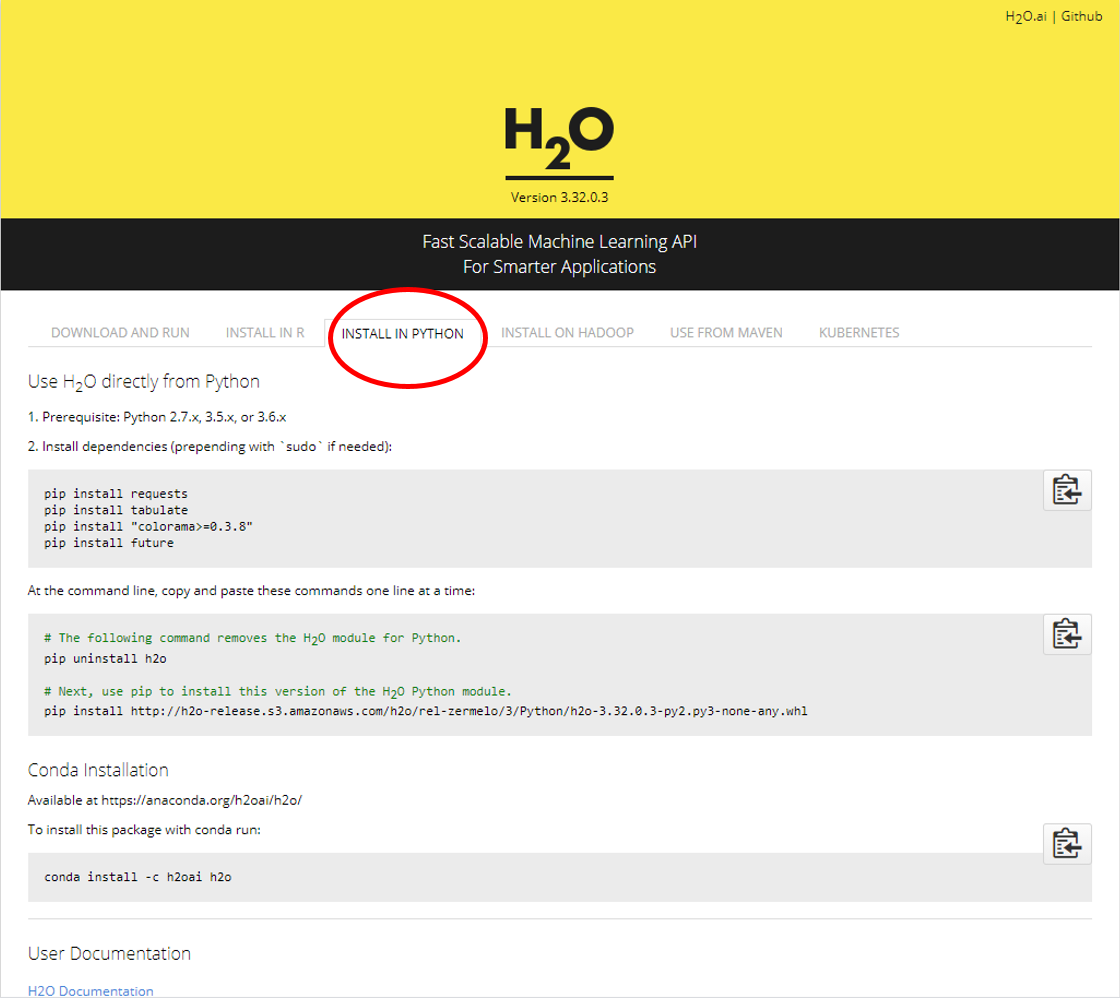
Step 3: 打開 Anaconda Prompt,執行指令
1.下載所需的套件
pip install request pip install tabulate pip install "colorama>=0.3.8" pip install future
2.下載 H2O
# 移除掉現有 Python版本 的 H2O 模組 pip uninstall h2o # 安裝最新版本的 H2O Python 模組 pip install http://h2o-release.s3.amazonaws.com/h2o/rel-zermelo/2/Python/h2o-3.32.0.2-py2.py3-none-any.whl
小叮嚀:這邊大家要小心,因為未來可能會有更新的 H2O 版本出現,所以最後一個用來下載 H2O Python 版本的指令會需要更新喔,但大家也不用擔心,只要點進 Step 2 我所提到的頁面,就能知道官網最新版本的下載指令喔
2. 如何在 Python 中啟動 H2O.AI
## 導入H2O套件 import h2o ## 初始化和啟動H2O h2o.init()
執行結果
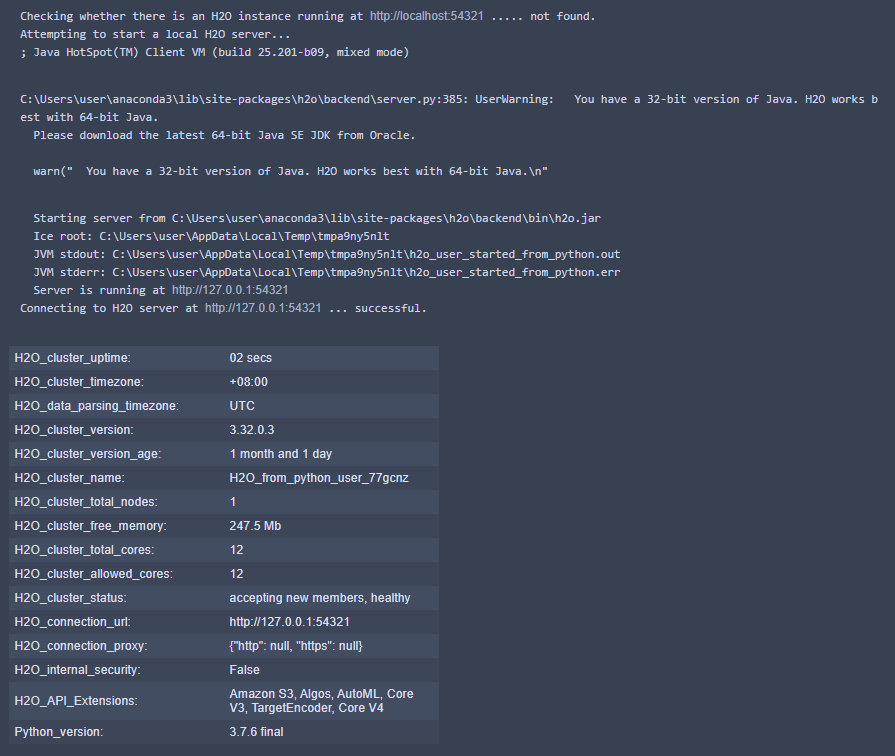
執行結果會顯示各種系統資訊喔,如果大家點擊啟動後開啟的server - localhost:54321 連結,就會連到 H2O.AI 內建的 Web UI 介面 - FLOW
這樣也就能確定有安裝好 H2O.AI喔
3. h2o.init() 參數介紹
- 小叮嚀: init()為初始化 H2O 的方法,裡面擁有眾多可以調整的參數,但大部分的使用情況下,使用者只需要寫 h2o.ini()即可,不需要額外的設定參數
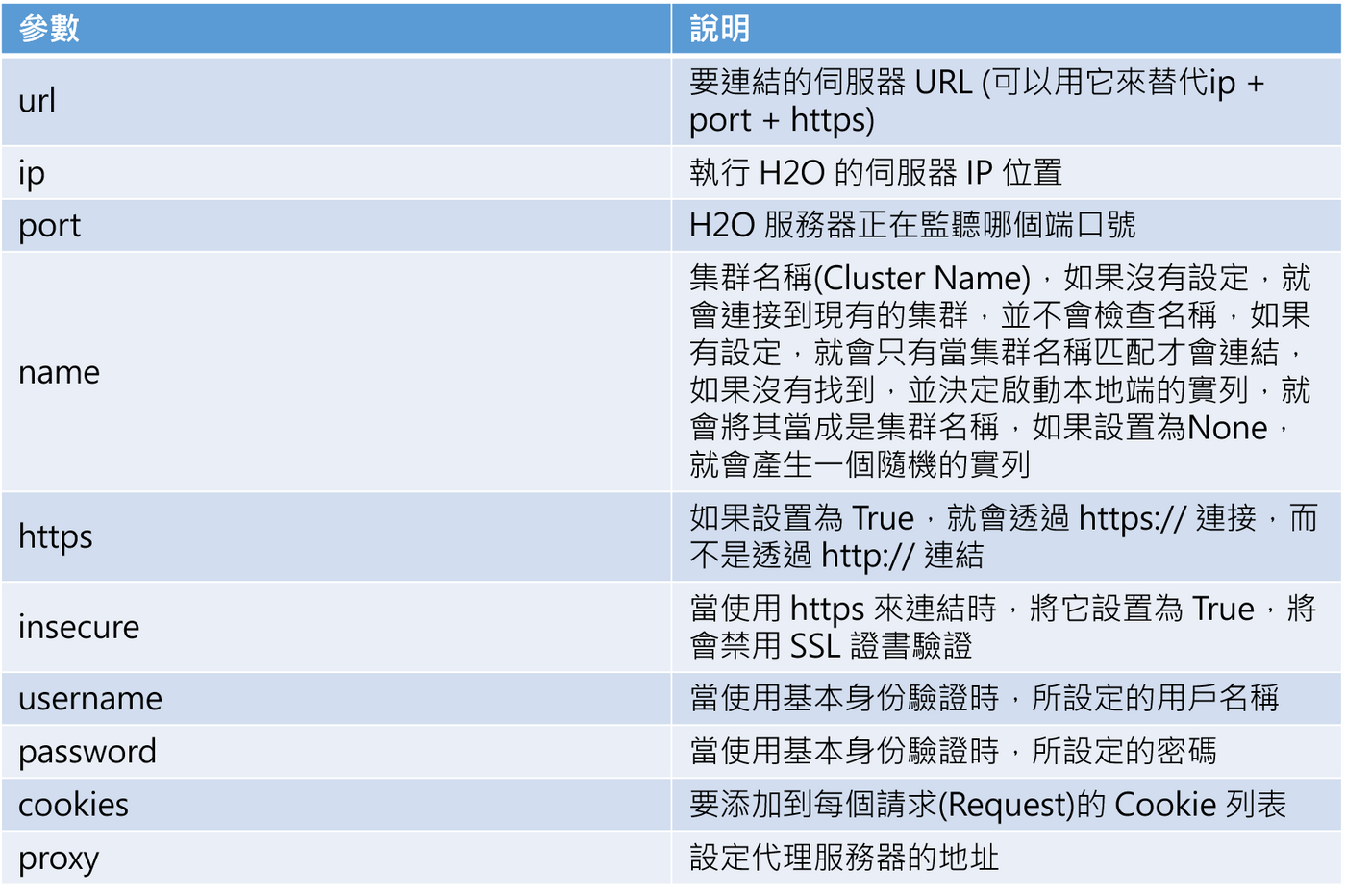
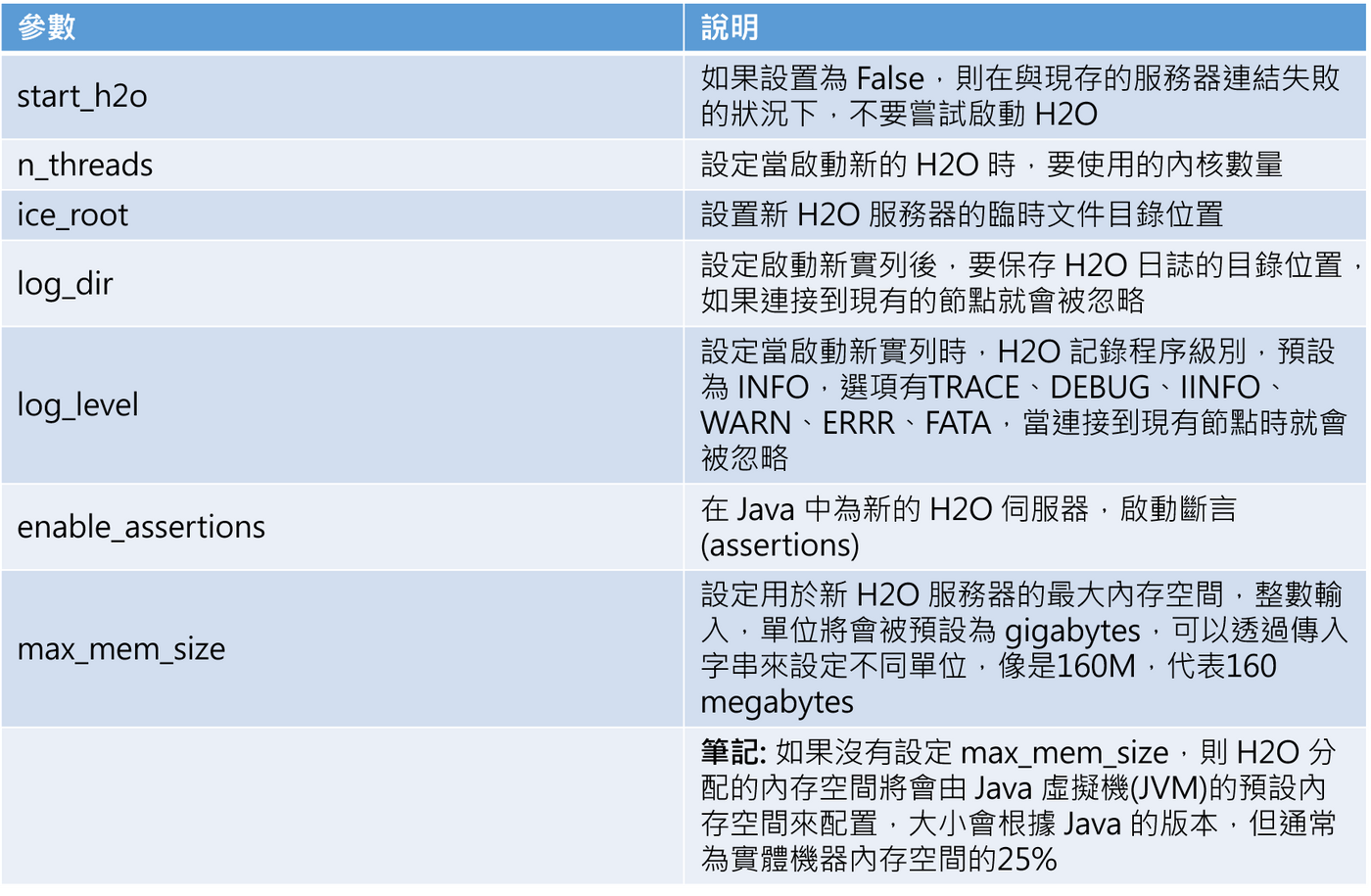
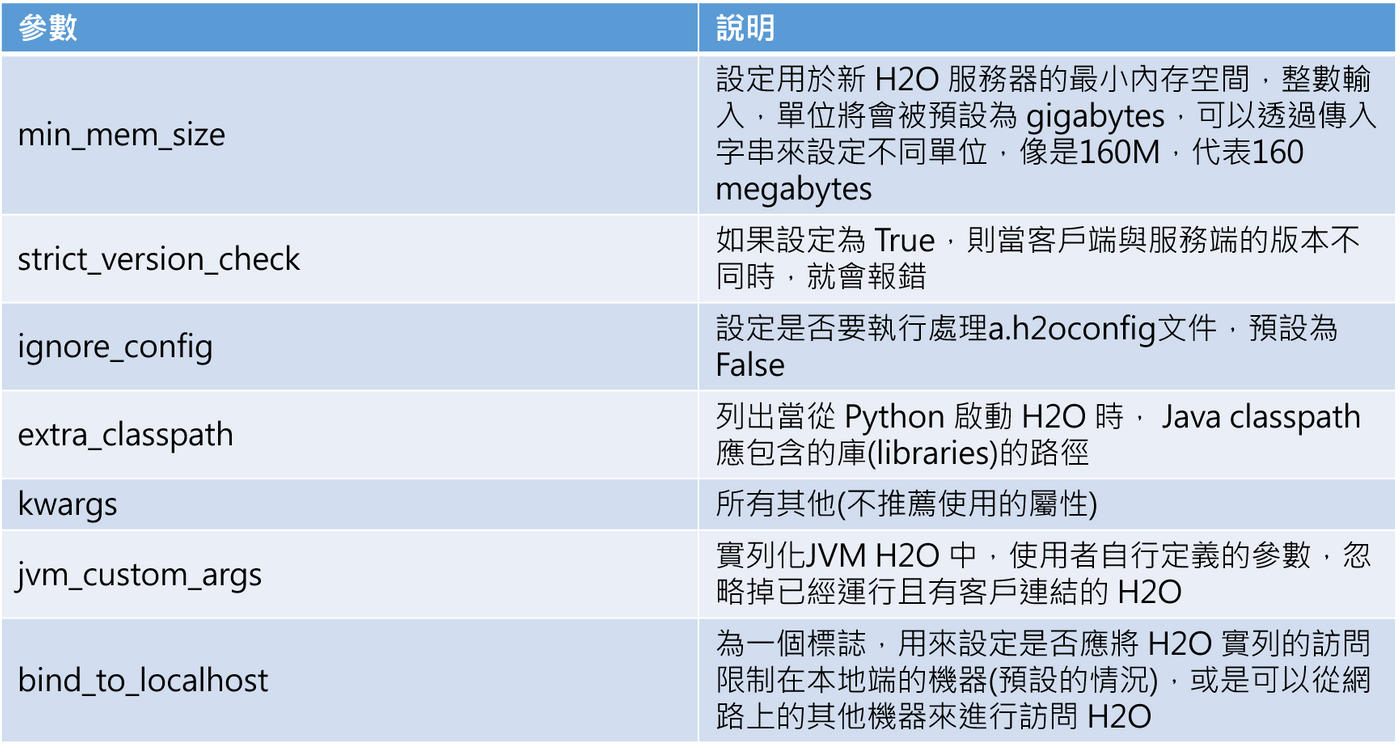
4. 補充: 客制化 - 初始化時設定一些系統資訊
今天我們希望配置一塊指定的內存大小,與指定的線程數給 H2O 使用,我們就需要修改 init() 裡面的參數
- 程式碼範例: 我們想提供 H2O 實列 6GB 的內存空間,並且它只能使用四個內核
import h2o h2o.init(nthreads = 4, max_mem_size = 6)
5. 如何安裝 H2O.AI 的編譯器 FLOW?
Step 1: 先到下載頁面 - https://www.h2o.ai/downloads/,如圖點選紅色圈圈起來的地方
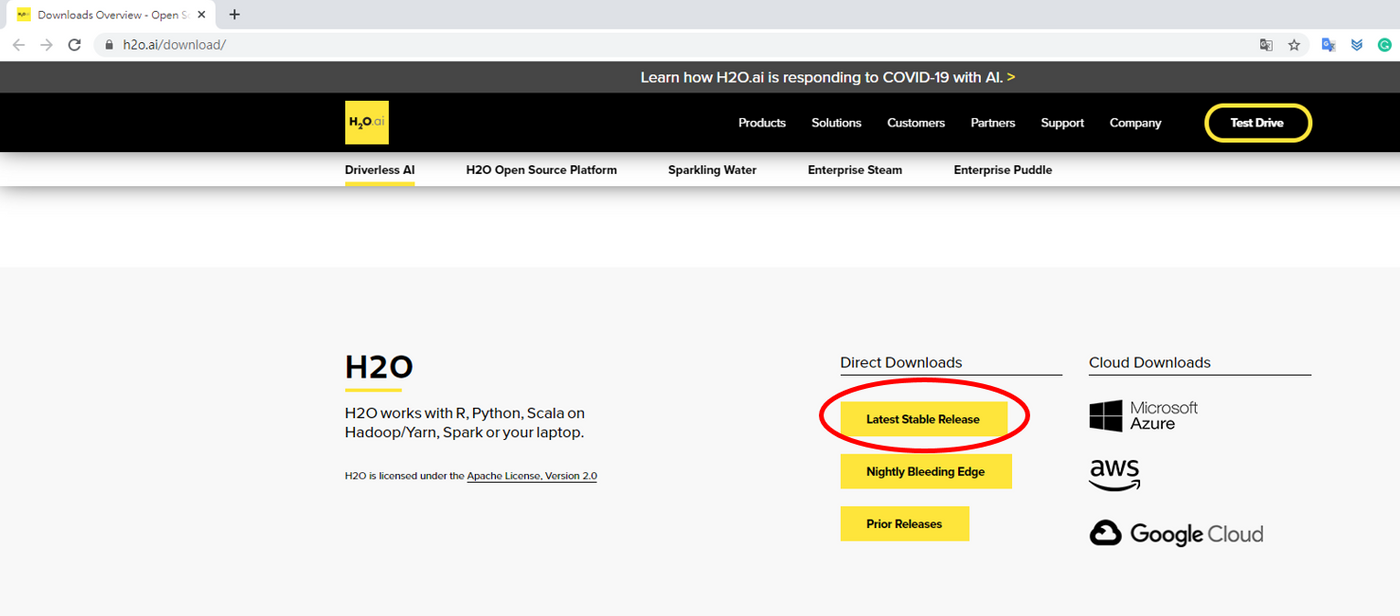
Step 2: 點選 Download
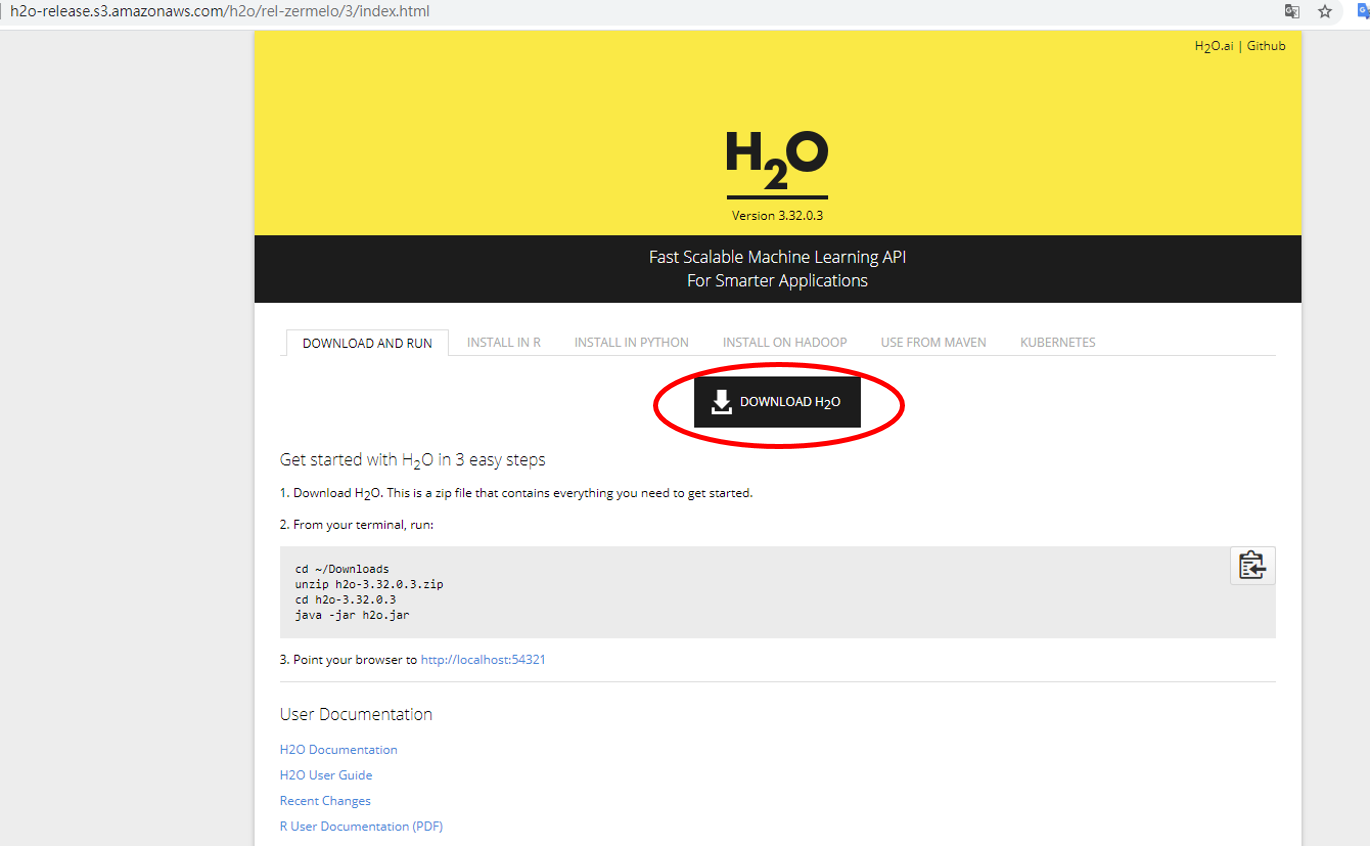
Step 3:
打開命令提示字元(cmd),切換(cd)到下載下來的壓縮檔目錄,並執行解壓縮
解壓縮指令
unzip h2o-3.32.0.1.zip
當然也可以手動解壓縮喔
小叮嚀: 大家要根據自己下載下來的壓縮檔名稱修改上面的指令喔
Step 4:
切換(cd)到解壓縮完的資料夾目錄裡 ex. cd h2o-3.32.0.1,接下來執行下面的指令
java -jar h2o.jar
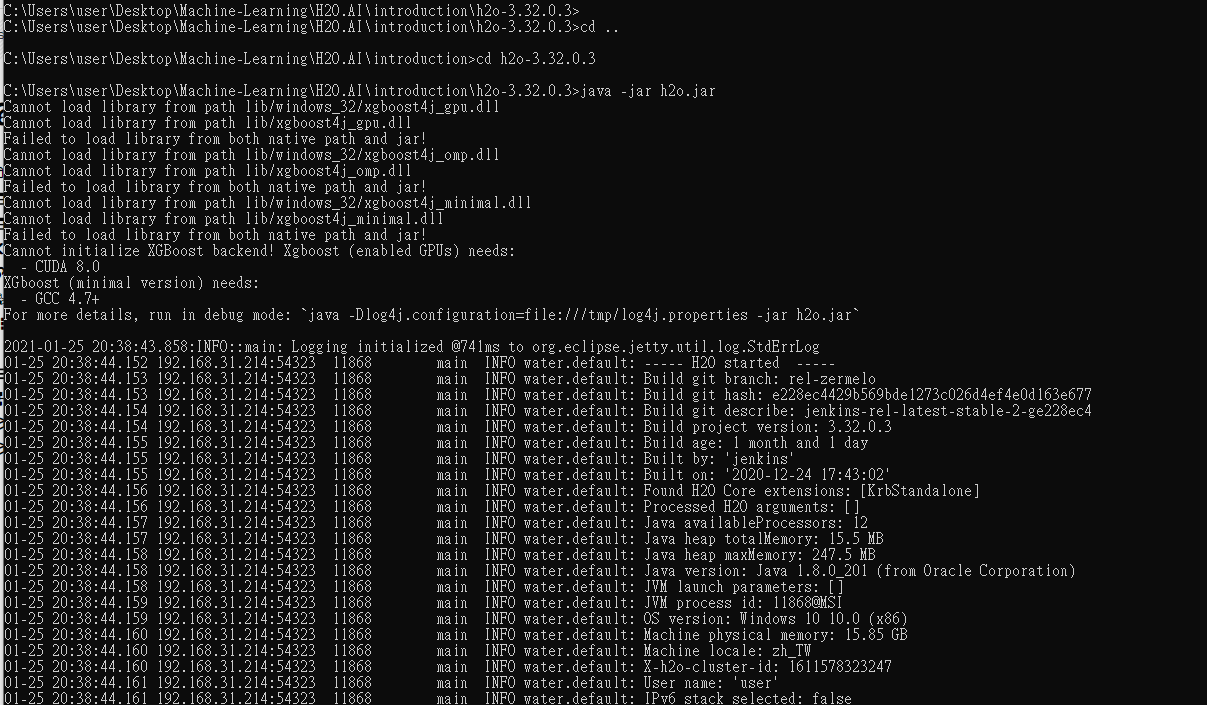
Step 5:
打開瀏覽器,進到 http://localhost:54321
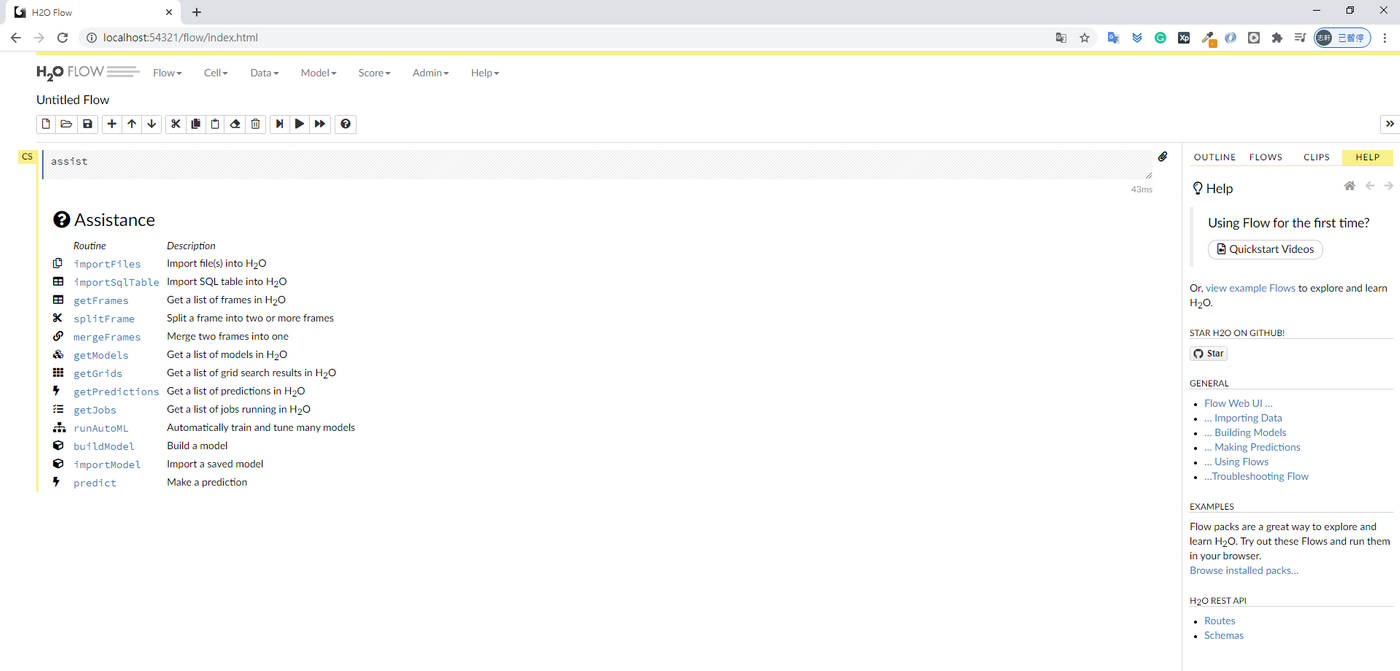
進到這個頁面就算安裝完成囉
補充: FLOW 的內建教學怎麼使用
Step 6: 點選右邊的 Browse installed packs
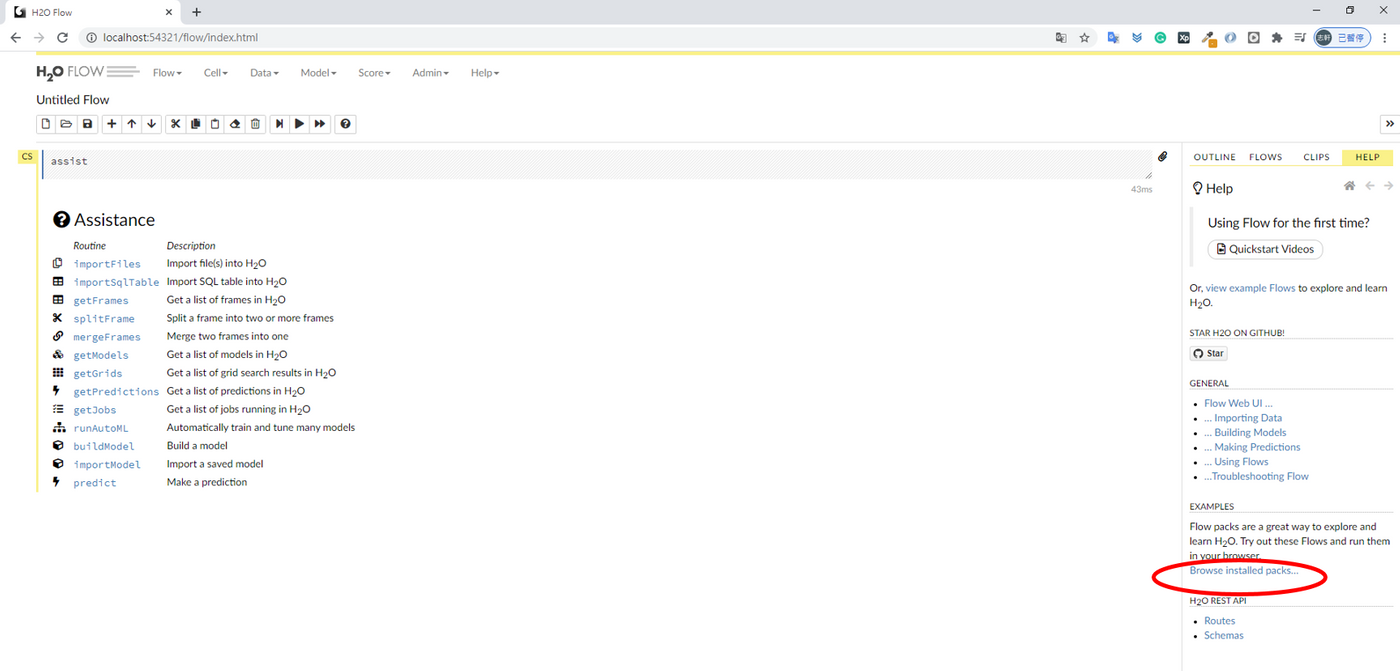
Step 7: 點選 examples -> 點選大家需要的 AI 範例
這邊我點選 K-Means 來試試,就會出現非常詳細地如何使用 K-Means 教學,非常好用!!
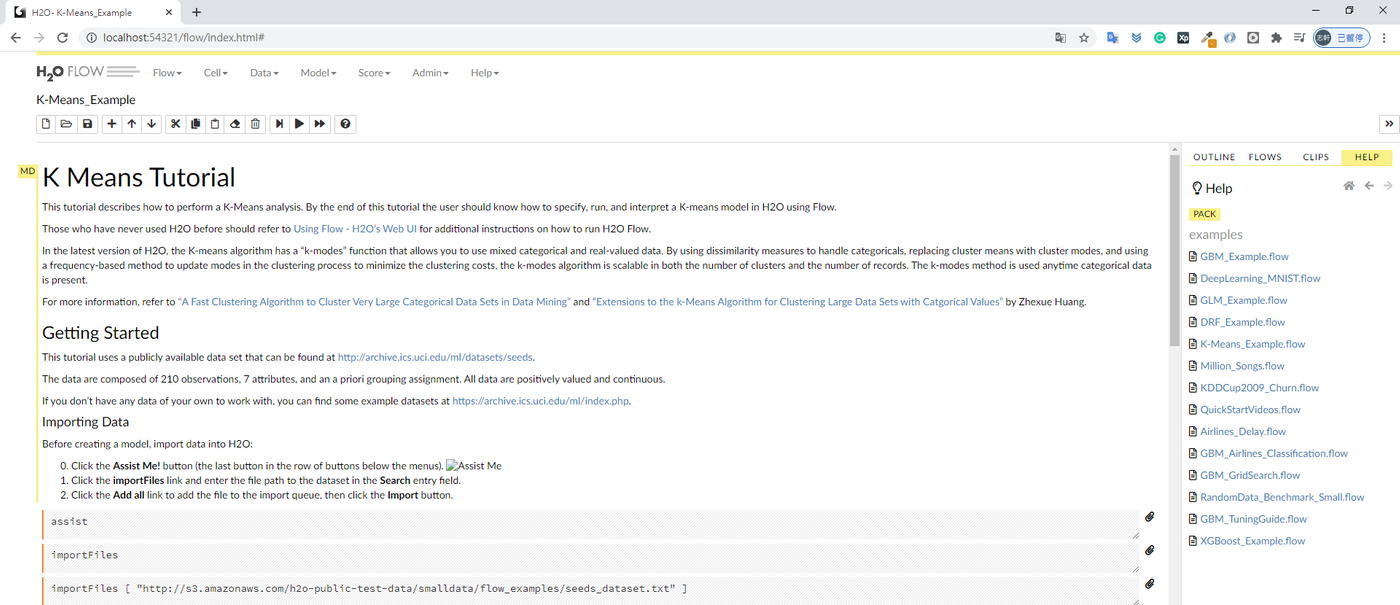
FLOW 的範例中詳細地記載了 AI 算法的使用步驟,真的太方便了!!執行方式也和 Jupyter Notebook看起來非常相似
確定安裝好後,也可以在 Python 環境中啟動 H2O.AI 後,我們就能開啟在 H2O.AI 的旅程,我也非常期待接下來要如何運用,那就希望大家能期待接下來的教學文了!!